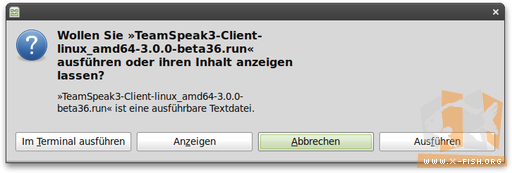Nachdem ich im vergangenen Dezember ein paar Zeilen darüber geschrieben habe wie man in
TeamSpeak 3 das Benutzerprofil sichern kann, kam die eine oder Anfrage an, wie man TeamSpeak 3 denn überhaupt unter Linux herunterladen und Installieren kann. Nach einer gestrigen Anfrage habe ich nun einfach mal eine kurze Anleitung geschrieben.

Zunächst wird von der offiziellen Website (
www.teamspeak.com) die passende Version heruntergeladen. Die Software steht als sogenanntes »Binary« (also als bereits kompilierte Software in einem Paket) für diverse Betriebssysteme zum Download zur Verfügung. Ich habe für mein Linux Mint 10 (»Julia«) den 64-Bit-Download gewählt. Dieser sollte auch problemlos für *buntu Versionen funktionieren, da Linux Mint sich bekanntlich mit Ubuntu die Basis teilt.
Nach der Auswahl des passenden Pakets und dem Downloadserver muss noch den Vertragsbedingungen zugestimmt werden. Anschließend beginnt der Download der Software.
Heruntergeladen wird übrigens ein Script, daher ist es unter Umständen notwendig »Ziel speichern unter« im Browser auszuwählen (oder wie auch immer die Option im persönlich bevorzugten Browser heißt). Somit ein Rechtslick auf den Link, welcher sich hinter »I agree« verbirgt.
Im Falle meines Beispiels wurde anschließend TeamSpeak3-Client-linux_amd64-3.0.0-beta36.run heruntergeladen.
Ich habe das Script einfach in einen Ordner auf dem Desktop meines aktuell angemeldeten Benutzers gelegt. Natürlich kann der Download auch später noch verschoben werden.
Das sich der Download in einem separaten Verzeichnis befindet macht Sinn, da während des weiteren Verlaufs noch ein Unterverzeichnis durch das Script angelegt wird. Legt man sich jetzt schon eben dieses Script in ein Verzeichnis, bleibt es später übersichtlicher.
Danach muss das Script gestartet werden. Dies ist zunächst nicht möglich, da es nicht als »ausführbar« markiert ist. Es fehlen die entsprechend zugewiesenen Rechte.
Dazu einfach per Rechtsklick die Eigenschaften der Datei TeamSpeak3-Client-linux_amd64-3.0.0-beta36.run anzeigen lassen. Anschließend den Reiter Zugriffsrechte aufrufen und dort wiederum den Haken bei Datei als Programm ausführen setzen.
Danach erscheint – zumindest bei mir – nach einem Doppelklick der folgende Dialog:
Natürlich möchte ich das Script ausführen lassen und wähle Ausführen. Anschließend öffnet sich ein kleines Fenster ähnlich einer Konsole, auf welcher die folgenden Meldungen nacheinander ablaufen:
Welcome to the TeamSpeak 3 Client for Linux on amd64 installer
In order to install this software you are required to accept the license
agreement, please press return to view the license.
You can scroll with the arrow keys and quit the viewer by pressing 'q'.
[RETURN]
Nun folgt die Ausgabe des Lizenzvertrags. Die Ansicht der Lizenzinformationen kann jederzeit mit einem Druck auf Q beendet werden.
Do you accept the license? (yes/no):
Natürlich bestätigen wir den Lizenzvertrag zu akzeptieren durch die Eingabe von yes und bestätigen dies mit einem Druck auf Enter .
Creating directory TeamSpeak3-Client-linux_amd64
Verifying archive integrity... All good.
Uncompressing TeamSpeak 3 Client for Linux on amd64....................................
.......................................................................................
.......................................................................................
.......................................................................................
.......................................................................................
.......................................................................................
.......................................................................................
.............................................
Press Return to close this window...
Anschließend befindet sich wie schon erwähnt ein weiteres Unterverzeichnis, welches auf gleicher Ebene wie das ausgeführte Script angelegt wurde:
Nach einem Wechsel in diese Verzeichnis hinein muss man die Datei ts3client_runscript.sh suchen und per Doppelklick aufrufen.
Anschließend öffnet sich wie erwartet TeamSpeak 3:
Eingangs war der Link schon einmal vorhanden, aber auch an dieser Stelle noch einmal der Hinweis auf meine Anleitung wie man in TeamSpeak 3 das Benutzerprofil sichern kann. Ein unter Windows erstelltes Profil kann unter Linux importiert und somit die User-ID weiterverwendet werden.
Was natürlich nicht mit übernommen werden kann sind die Einstellungen für die Anbindung von Mikrofon und die Ausgabelautstärke von TeamSpeak. Daher abschließend noch der Hinweis beziehungweise ein Screenshot der Optionen für die Aufnahme unter den Optionen von TeamSpeak 3:
Ich verwende TeamSpeak 3 inzwischen regelmäßig sowohl unter Linux wie auch unter Windows – beim letztgenannten Betriebssystem natürlich primär während Spielen wie Battlefield: Bad Company 2 oder Battlefield. Dank push to talk hält sich meine Lösung mit Mikrofon in der Webcam anstatt eines Headsets für alle Beteiligten einigermaßen im Rahmen des Erträglichen. Auch wenn ich anscheinend (manchmal) so klinge als würde ich »das Mikrofon in einem dunklen Loch stehen haben und mich im anderen dunklen Loch nebenan befinden«. 
X_FISH